22.2 Το FreeBSD ως φιλοξενούμενο λειτουργικό
22.2.1 Το Parallels σε MacOS
Το Parallels Desktop για Mac® είναι ένα εμπορικό λογισμικό το οποίον είναι διαθέσιμο για υπολογιστές Apple® Mac με επεξεργαστή Intel® και λειτουργικό Mac OS® 10.4.6 ή νεότερο. Το FreeBSD παρέχει πλήρη υποστήριξη ως φιλοξενούμενο λειτουργικό. Όταν το Parallels έχει εγκατασταθεί στο Mac OS X, ο χρήστης πρέπει να ρυθμίσει ένα εικονικό σύστημα και στη συνέχεια να εγκαταστήσει το φιλοξενούμενο λειτουργικό σύστημα που επιθυμεί.
22.2.1.1 Εγκαθιστώντας το FreeBSD στο Parallels/Mac OS® X
Το πρώτο βήμα για την εγκατάσταση του FreeBSD στο Mac OS X/Parallels είναι να δημιουργήσετε ένα νέο εικονικό σύστημα για το FreeBSD. Όταν ερωτηθείτε, επιλέξτε το FreeBSD σαν το φιλοξενούμενο λειτουργικό (Guest OS) .
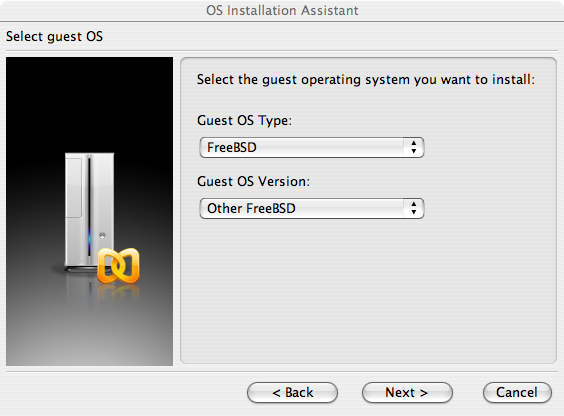
Ορίστε ένα λογικό μέγεθος δίσκου και μνήμης που να ανταποκρίνεται στα σχέδια που έχετε για την εικονικοποίηση του FreeBSD. 4GB δίσκος και 512MB μνήμης δουλεύουν μια χαρά για τους περισσότερους χρήστες του FreeBSDμέσα από το Parallels:
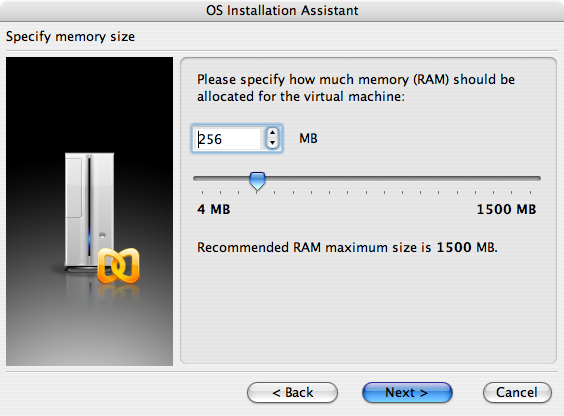
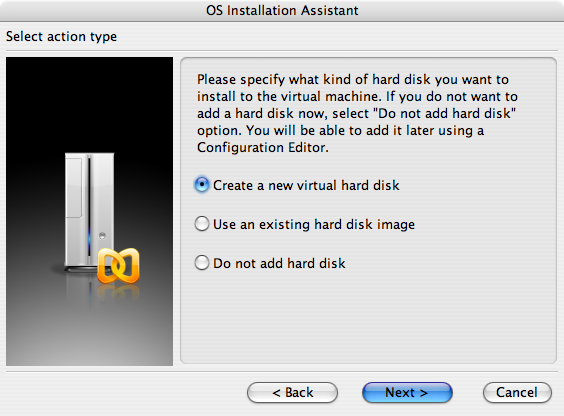
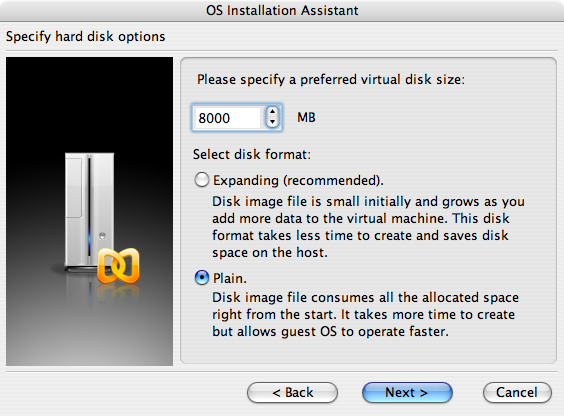
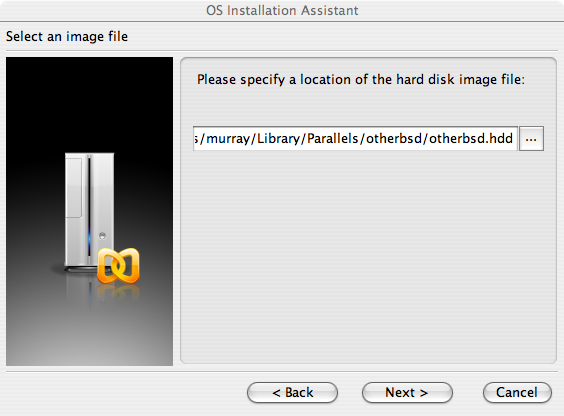
Επιλέξτε τον τύπο δικτύωσης και τον προσαρμογέα δικτύου:
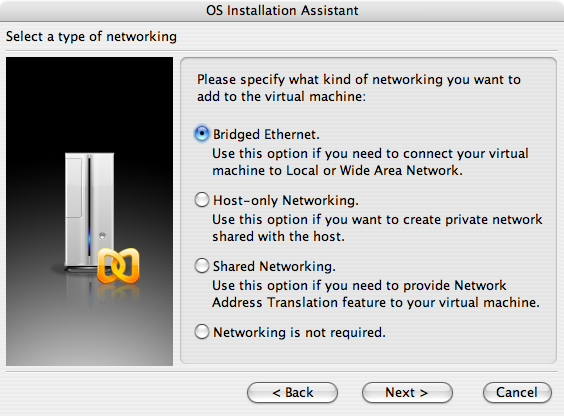
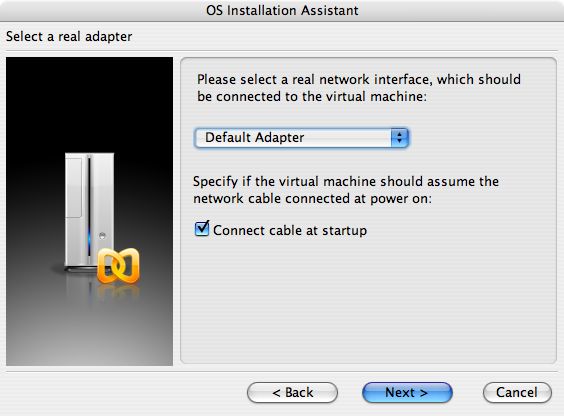
Αποθήκευση και τέλος των ρυθμίσεων:
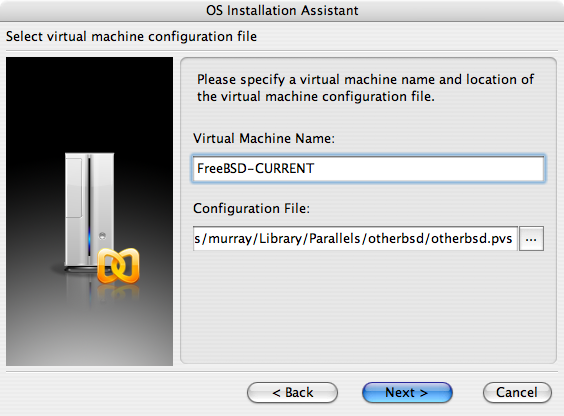
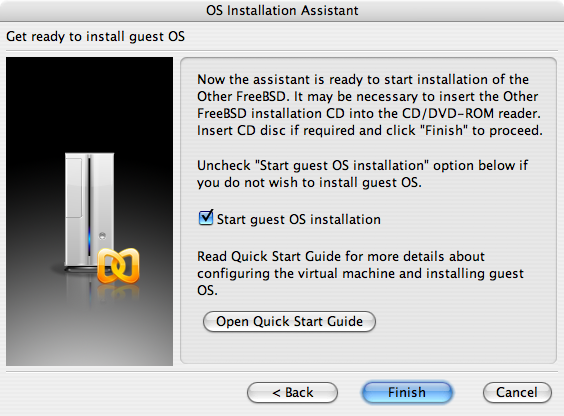
Όταν το εικονικό σύστημα έχει δημιουργηθεί, θα χρειαστεί να εγκαταστήσετε το ίδιο το FreeBSD. Ο καλύτερος τρόπος για να γίνει η εγκατάσταση είναι με το επίσημο FreeBSD CD-ROM ή με κάποιο αρχείο ISO, κατεβασμένο από τον επίσημο FTP τόπο. Όταν έχετε το κατάλληλο ISO στο σκληρό σας, ή το CD-ROM στον οδηγό CD, ενεργοποιήστε με το ποντίκι το εικονίδιο του CD στο κάτω δεξί μέρος της οθόνης του Parallels. Με αυτόν τον τρόπο θα μπορέσετε να ορίσετε την πηγή της εγκατάστασης. Μπορείτε να ορίσετε το CDROM ή κάποιο διαθέσιμο ISO αρχείο.
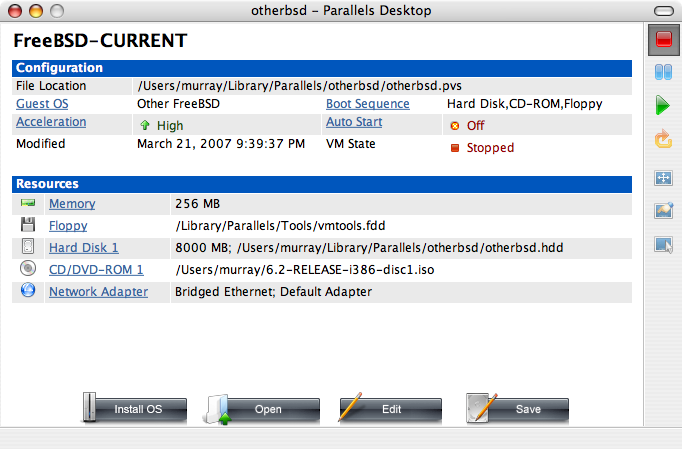
Όταν έχετε αντιστοιχήσει τη πηγή εγκατάστασης, επανεκκινήστε το εικονικό σύστημα πατώντας απλά το κουμπί της επανεκκίνησης (reboot) του Parallels. To Parallels θα ξεκινήσει με ένα ειδικό BIOS το οποίο πρώτα ελέγχει εάν υπάρχει διαθέσιμο κάποιο CD-ROM, όπως κάνει και ένα φυσιολογικό BIOS.
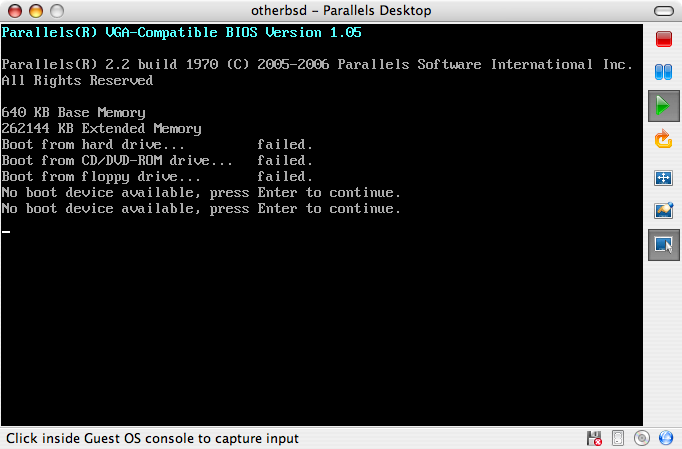
Σε αυτή τη περίπτωση θα βρει το μέσο εγκατάστασης του FreeBSD και θα ξεκινήσει το sysinstall όπως περιγράφεται στο Κεφάλαιο 2. Μπορείτε να εγκαταστήσετε το X11, αλλά μη δοκιμάσετε να ρυθμίσετε αυτή τη στιγμή.
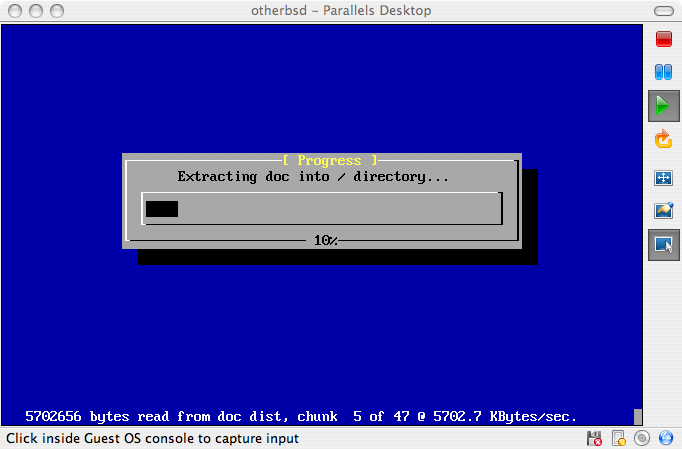
Όταν τελειώσετε με την εγκατάσταση, κάντε μια επανεκκίνηση στο φρέσκο εικονικό FreeBSD.

22.2.1.2 Ρυθμίζοντας το FreeBSD στο Mac OS X/Parallels
Αφού έχει εγκατασταθεί επιτυχώς το FreeBSD στο Mac OS X με το Parallels, υπάρχουν μερικά βήματα ακόμη που μπορούν να σας βοηθήσουν να ρυθμίσετε το εικονικό σας σύστημα.
-
Μεταβλητές του boot loader
Το ποιο σημαντικό βήμα είναι να μειώσετε το μέγεθος του
kern.hzπροκειμένου να αξιοποιήσετε τη CPU μέσα από το Parallels. Αυτό μπορεί να γίνει με το να προσθέσετε την ακόλουθη γραμμή στο /boot/loader.conf:kern.hz=100
Χωρίς αυτή τη ρύθμιση, ένα αδρανές FreeBSD στο Parallels θα καταναλώνει το 15% της CPU ενός μονοπύρηνου iMac®. Μετά από την αλλαγή, η κατανάλωση θα πέσει κοντά στο 5%.
-
Δημιουργία νέου αρχείου ρυθμίσεων του πυρήνα
Μπορείτε να αφαιρέσετε όλες τους οδηγούς για SCSI, FireWire, και USB συσκευές. Το Parallels παρέχει ένα εικονικό προσαρμογέα δικτύου ο οποίος χρησιμοποιείται από τον οδηγό ed(4), οπότε όλοι οι οδηγοί για δικτυακές συσκευές εκτός των ed(4) και miibus(4) μπορούν να αφαιρεθούν από τον πυρήνα.
-
Ρύθμιση δικτύου
Η πιο απλή ρύθμιση δικτύου κάνει χρήση του DHCP για να συνδεθεί το εικονικό σας σύστημα στο ίδιο τοπικό δίκτυο με τον Mac. Αυτό μπορεί εύκολα να γίνει με το να προσθέσετε τη γραμμή ifconfig_ed0="DHCP" στο /etc/rc.conf. Πολυπλοκότερες ρυθμίσεις δικτύου περιγράφονται στο κεφάλαιο Κεφάλαιο 31.
22.2.2 FreeBSD με Xen™ στο Linux
Συνεισφορά του Fukang Chen (Loader).Το Xen™ hypervisor είναι ένα προϊόν παρα-εικονικοποίησης (paravirtualization) ανοιχτού κώδικα το οποίο υποστηρίζεται από την εταιρεία XenSource. Τα φιλοξενούμενα λειτουργικά είναι γνωστά σαν domU domains, και ο ξενιστής σαν dom0. Το πρώτο βήμα για να τρέξετε ένα εικονικό σύστημα FreeBSD μέσα από το Linux είναι να εγκαταστήσετε το Xen για Linux dom0. Εμείς χρησιμοποιήσαμε ως ξενιστή της διανομή Slackware Linux.
22.2.2.1 Εγκατάσταση Xen 3 σε Linux dom0
-
Κατέβασμα Xen 3.0 από XenSource
Κατεβάστε xen-3.0.4_1-src.tgz from http://www.xensource.com/.
-
Ξεπακετάρετε το tarball
# cd xen-3.0.4_1-src # KERNELS="linux-2.6-xen0 linux-2.6-xenU" make world # make install
Σημείωση: Για να μεταγλωττίσετε ξανά τον πυρήνα για το dom0:
# cd xen-3.0.4_1-src/linux-2.6.16.33-xen0 # make menuconfig # make # make install
Παλιές εκδόσεις του Xen ίσως χρειάζονται να οριστεί το make ARCH=xen menuconfig
-
Προσθήκη στη λίστα του Grub menu.lst
Επεξεργαστείτε το /boot/grub/menu.lst και προσθέστε τις παρακάτω γραμμές:
title Xen-3.0.4 root (hd0,0) kernel /boot/xen-3.0.4-1.gz dom0_mem=262144 module /boot/vmlinuz-2.6.16.33-xen0 root=/dev/hda1 ro
-
Επανεκκινήστε το σύστημά σας και φορτώστε το Xen
Αρχικά, επεξεργαστείτε το /etc/xen/xend-config.sxp, και προσθέστε τις παρακάτω γραμμές:
(network-script 'network-bridge netdev=eth0')
Στη συνέχεια, μπορούμε να τρέξουμε το Xen:
# /etc/init.d/xend start # /etc/init.d/xendomains start
Το dom0 τρέχει:
# xm list Name ID Mem VCPUs State Time(s) Domain-0 0 256 1 r----- 54452.9
22.2.2.2 FreeBSD 7-CURRENT domU
Κατεβάστε το FreeBSD domU kernel για το Xen 3.0 και την εικόνα δίσκο (disk image) από http://www.fsmware.com/
Τοποθετήστε το αρχείο ρυθμίσεων xmexample1.bsd μέσα στο /etc/xen/ και αλλάξτε τα στοιχεία που σχετίζονται με το που βρίσκεται ο πυρήνας και η εικόνα δίσκου. Θα πρέπει να μοιάζει με το παρακάτω:
kernel = "/opt/kernel-current" memory = 256 name = "freebsd" vif = [ '' ] disk = [ 'file:/opt/mdroot-7.0,hda1,w' ] #on_crash = 'preserve' extra = "boot_verbose" extra += ",boot_single" extra += ",kern.hz=100" extra += ",vfs.root.mountfrom=ufs:/dev/xbd769a"
Το αρχείο mdroot-7.0.bz2 θα πρέπει να είναι αποσυμπιεσμένο
Στη συνέχεια, το __xen_guest που βρίσκεται στο kernel-current πρέπει να αλλάξει για να προστεθεί το VIRT_BASE που απαιτεί το Xen 3.0.3:
# objcopy kernel-current -R __xen_guest # perl -e 'print "LOADER=generic,GUEST_OS=freebsd,GUEST_VER=7.0,XEN_VER=xen-3.0,BSD_SYMTAB,VIRT_BASE=0xC0000000\x00"' > tmp # objcopy kernel-current --add-section __xen_guest=tmp
# objdump -j __xen_guest -s kernel-current kernel-current: file format elf32-i386 Contents of section __xen_guest: 0000 4c4f4144 45523d67 656e6572 69632c47 LOADER=generic,G 0010 55455354 5f4f533d 66726565 6273642c UEST_OS=freebsd, 0020 47554553 545f5645 523d372e 302c5845 GUEST_VER=7.0,XE 0030 4e5f5645 523d7865 6e2d332e 302c4253 N_VER=xen-3.0,BS 0040 445f5359 4d544142 2c564952 545f4241 D_SYMTAB,VIRT_BA 0050 53453d30 78433030 30303030 3000 SE=0xC0000000.
Τώρα είμαστε έτοιμοι να δημιουργήσουμε και να εκκινήσουμε το domU:
# xm create /etc/xen/xmexample1.bsd -c
Using config file "/etc/xen/xmexample1.bsd".
Started domain freebsd
WARNING: loader(8) metadata is missing!
Copyright (c) 1992-2006 The FreeBSD Project.
Copyright (c) 1979, 1980, 1983, 1986, 1988, 1989, 1991, 1992, 1993, 1994
The Regents of the University of California. All rights reserved.
FreeBSD 7.0-CURRENT #113: Wed Jan 4 06:25:43 UTC 2006
kmacy@freebsd7.gateway.2wire.net:/usr/home/kmacy/p4/freebsd7_xen3/src/sys/i386-xen/compile/XENCONF
WARNING: DIAGNOSTIC option enabled, expect reduced performance.
Xen reported: 1796.927 MHz processor.
Timecounter "ixen" frequency 1796927000 Hz quality 0
CPU: Intel(R) Pentium(R) 4 CPU 1.80GHz (1796.93-MHz 686-class CPU)
Origin = "GenuineIntel" Id = 0xf29 Stepping = 9
Features=0xbfebfbff<FPU,VME,DE,PSE,TSC,MSR,PAE,MCE,CX8,APIC,SEP,MTRR,PGE,MCA,CMOV,PAT,PSE36,CLFLUSH,
DTS,ACPI,MMX,FXSR,SSE,SSE2,SS,HTT,TM,PBE>
Features2=0x4400<CNTX-ID,<b14>>
real memory = 265244672 (252 MB)
avail memory = 255963136 (244 MB)
xc0: <Xen Console> on motherboard
cpu0 on motherboard
Timecounters tick every 10.000 msec
[XEN] Initialising virtual ethernet driver.
xn0: Ethernet address: 00:16:3e:6b:de:3a
[XEN]
Trying to mount root from ufs:/dev/xbd769a
WARNING: / was not properly dismounted
Loading configuration files.
No suitable dump device was found.
Entropy harvesting: interrupts ethernet point_to_point kickstart.
Starting file system checks:
/dev/xbd769a: 18859 files, 140370 used, 113473 free (10769 frags, 12838 blocks, 4.2% fragmentation)
Setting hostname: demo.freebsd.org.
lo0: flags=8049<UP,LOOPBACK,RUNNING,MULTICAST> mtu 16384
inet6 ::1 prefixlen 128
inet6 fe80::1%lo0 prefixlen 64 scopeid 0x2
inet 127.0.0.1 netmask 0xff000000
Additional routing options:.
Mounting NFS file systems:.
Starting syslogd.
/etc/rc: WARNING: Dump device does not exist. Savecore not run.
ELF ldconfig path: /lib /usr/lib /usr/lib/compat /usr/X11R6/lib /usr/local/lib
a.out ldconfig path: /usr/lib/aout /usr/lib/compat/aout /usr/X11R6/lib/aout
Starting usbd.
usb: Kernel module not available: No such file or directory
Starting local daemons:.
Updating motd.
Starting sshd.
Initial i386 initialization:.
Additional ABI support: linux.
Starting cron.
Local package initialization:.
Additional TCP options:.
Starting background file system checks in 60 seconds.
Sun Apr 1 02:11:43 UTC 2007
FreeBSD/i386 (demo.freebsd.org) (xc0)
login:
Το domU θα πρέπει να τρέχει τον πυρήνα FreeBSD 7.0-CURRENT:
# uname -a FreeBSD demo.freebsd.org 7.0-CURRENT FreeBSD 7.0-CURRENT #113: Wed Jan 4 06:25:43 UTC 2006 kmacy@freebsd7.gateway.2wire.net:/usr/home/kmacy/p4/freebsd7_xen3/src/sys/i386-xen/compile/XENCONF i386
Τώρα μπορούμε να ρυθμίσουμε και το δίκτυο στο domU. Το FreeBSD domU θα κάνει χρήση ενός ειδικού προσαρμογέα με όνομα xn0:
# ifconfig xn0 10.10.10.200 netmask 255.0.0.0
# ifconfig
xn0: flags=843<UP,BROADCAST,RUNNING,SIMPLEX> mtu 1500
inet 10.10.10.200 netmask 0xff000000 broadcast 10.255.255.255
ether 00:16:3e:6b:de:3a
lo0: flags=8049<UP,LOOPBACK,RUNNING,MULTICAST> mtu 16384
inet6 ::1 prefixlen 128
inet6 fe80::1%lo0 prefixlen 64 scopeid 0x2
inet 127.0.0.1 netmask 0xff000000
Στο dom0 Slackware, κάποιa network interfaces που εξαρτώνται από το Xen θα πρέπει τώρα να είναι διαθέσιμα:
# ifconfig
eth0 Link encap:Ethernet HWaddr 00:07:E9:A0:02:C2
inet addr:10.10.10.130 Bcast:0.0.0.0 Mask:255.0.0.0
UP BROADCAST RUNNING MULTICAST MTU:1500 Metric:1
RX packets:815 errors:0 dropped:0 overruns:0 frame:0
TX packets:1400 errors:0 dropped:0 overruns:0 carrier:0
collisions:0 txqueuelen:0
RX bytes:204857 (200.0 KiB) TX bytes:129915 (126.8 KiB)
lo Link encap:Local Loopback
inet addr:127.0.0.1 Mask:255.0.0.0
UP LOOPBACK RUNNING MTU:16436 Metric:1
RX packets:99 errors:0 dropped:0 overruns:0 frame:0
TX packets:99 errors:0 dropped:0 overruns:0 carrier:0
collisions:0 txqueuelen:0
RX bytes:9744 (9.5 KiB) TX bytes:9744 (9.5 KiB)
peth0 Link encap:Ethernet HWaddr FE:FF:FF:FF:FF:FF
UP BROADCAST RUNNING NOARP MTU:1500 Metric:1
RX packets:1853349 errors:0 dropped:0 overruns:0 frame:0
TX packets:952923 errors:0 dropped:0 overruns:0 carrier:0
collisions:0 txqueuelen:1000
RX bytes:2432115831 (2.2 GiB) TX bytes:86528526 (82.5 MiB)
Base address:0xc000 Memory:ef020000-ef040000
vif0.1 Link encap:Ethernet HWaddr FE:FF:FF:FF:FF:FF
UP BROADCAST RUNNING NOARP MTU:1500 Metric:1
RX packets:1400 errors:0 dropped:0 overruns:0 frame:0
TX packets:815 errors:0 dropped:0 overruns:0 carrier:0
collisions:0 txqueuelen:0
RX bytes:129915 (126.8 KiB) TX bytes:204857 (200.0 KiB)
vif1.0 Link encap:Ethernet HWaddr FE:FF:FF:FF:FF:FF
UP BROADCAST RUNNING NOARP MTU:1500 Metric:1
RX packets:3 errors:0 dropped:0 overruns:0 frame:0
TX packets:2 errors:0 dropped:157 overruns:0 carrier:0
collisions:0 txqueuelen:1
RX bytes:140 (140.0 b) TX bytes:158 (158.0 b)
xenbr1 Link encap:Ethernet HWaddr FE:FF:FF:FF:FF:FF
UP BROADCAST RUNNING NOARP MTU:1500 Metric:1
RX packets:4 errors:0 dropped:0 overruns:0 frame:0
TX packets:0 errors:0 dropped:0 overruns:0 carrier:0
collisions:0 txqueuelen:0
RX bytes:112 (112.0 b) TX bytes:0 (0.0 b)
# brctl show
bridge name bridge id STP enabled interfaces
xenbr1 8000.feffffffffff no vif0.1
peth0
vif1.0
22.2.3 Το VMware σε MacOS
Το VMware Fusion για Mac είναι ένα εμπορικό πρόγραμμα. Υπάρχει διαθέσιμο για υπολογιστές Apple Mac αρχιτεκτονικής Intel που τρέχουν Mac OS 10.4.9 ή κάποια πιο πρόσφατη έκδοση. Το FreeBSD υποστηρίζεται πλήρως ως φιλοξενούμενο (guest) λειτουργικό. Μόλις ολοκληρωθεί η εγκατάσταση του VMware Fusion στο Mac OS X, πρέπει να ρυθμίσετε μια εικονική μηχανή και να εγκαταστήσετε το φιλοξενούμενο λειτουργικό σύστημα.
22.2.3.1 Εγκατάσταση του FreeBSD στο VMware/Mac OS X
Αρχικά ξεκινήστε το VMware Fusion, και θα φορτώσει η Συλλογή Εικονικών Μηχανών. Επιλέξτε "New" για να δημιουργήσετε μια νέα εικονική μηχανή:
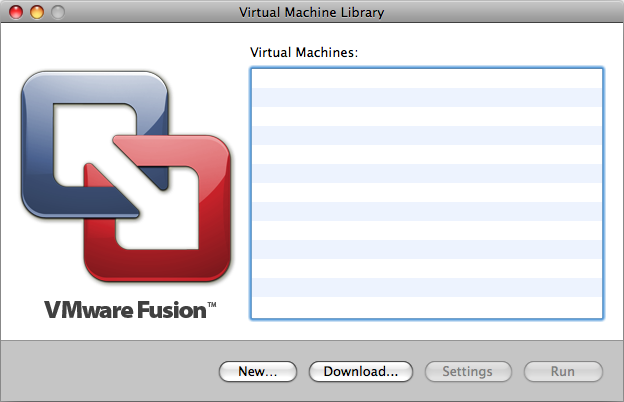
Θα δείτε να φορτώνει το New Virtual Machine Assistant, το βοηθητικό πρόγραμμα δημιουργίας μιας νέας εικονικής μηχανής. Επιλέξτε Continue για να συνεχίσετε:
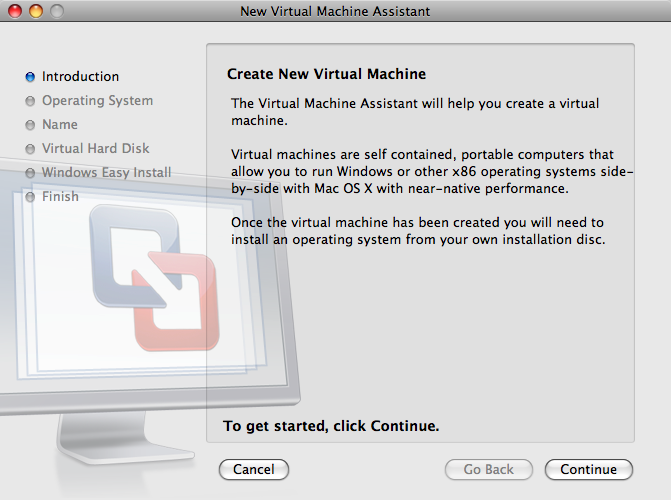
Στην επιλογή λειτουργικού συστήματος διαλέξτε Other και ως έκδοση λειτουργικού συστήματος διαλέξτε FreeBSD ή FreeBSD 64-bit (ανάλογα με το αν θέλετε υποστήριξη για 64-bit εφαρμογές ή όχι):
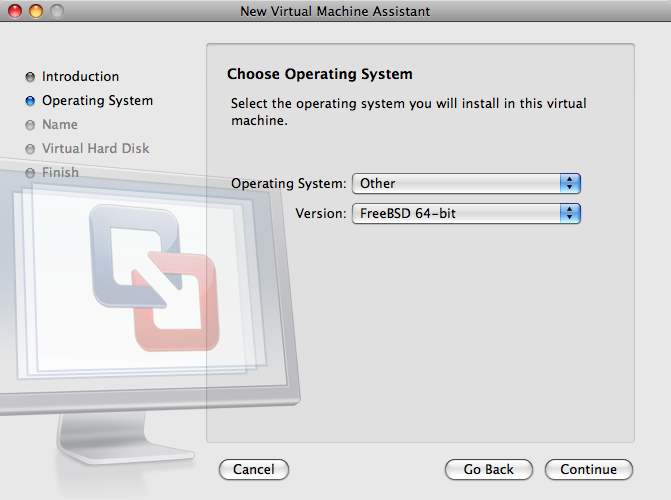
Δώστε ένα όνομα για το VM Image και ρυθμίστε τον κατάλογο στον οποίο θέλετε να αποθηκευθεί:
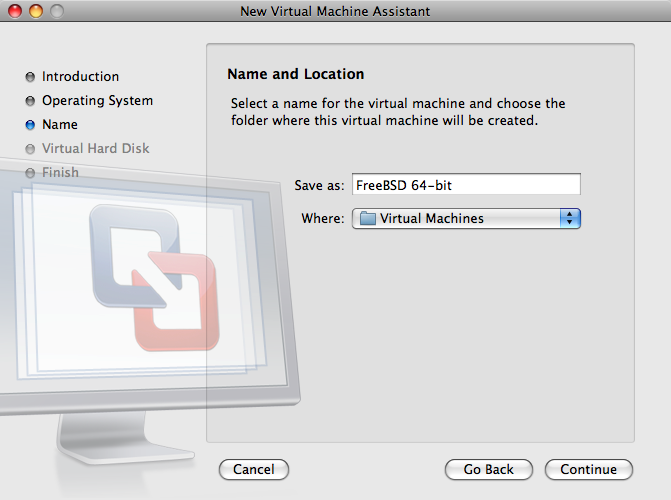
Ρυθμίστε το μέγεθος του Εικονικού Δίσκου για την εικονική μηχανή:
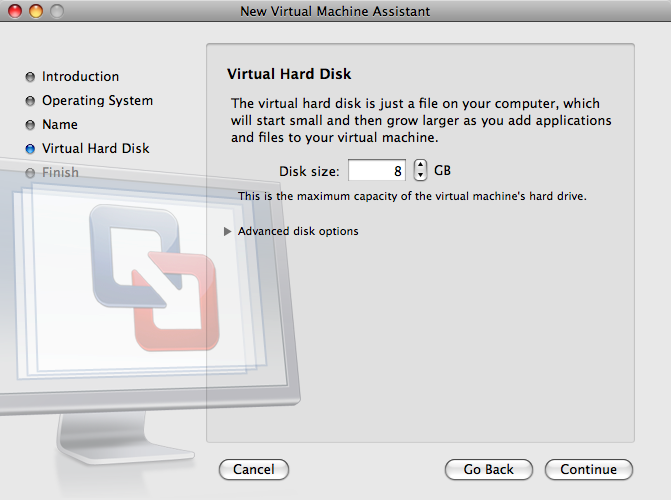
Επιλέξτε μια μέθοδο εγκατάστασης για την εικονική μηχανή: είτε από ένα ISO image είτε από το CD-ROM:
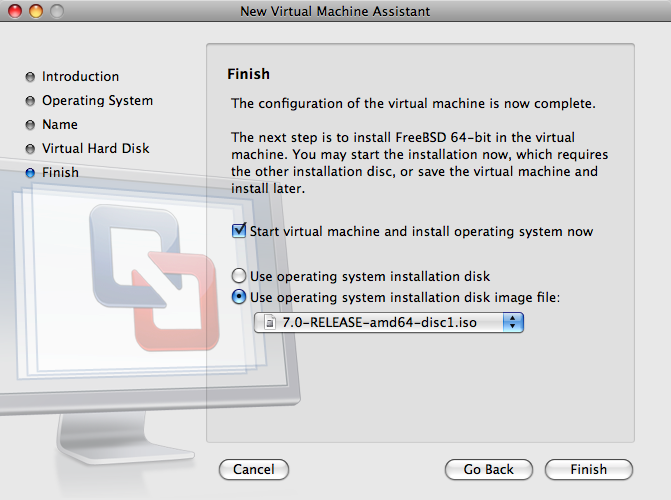
Μόλις επιλέξετε Finish, η εικονική μηχανή θα ξεκινήσει τη διαδικασία εκκίνησης (boot):
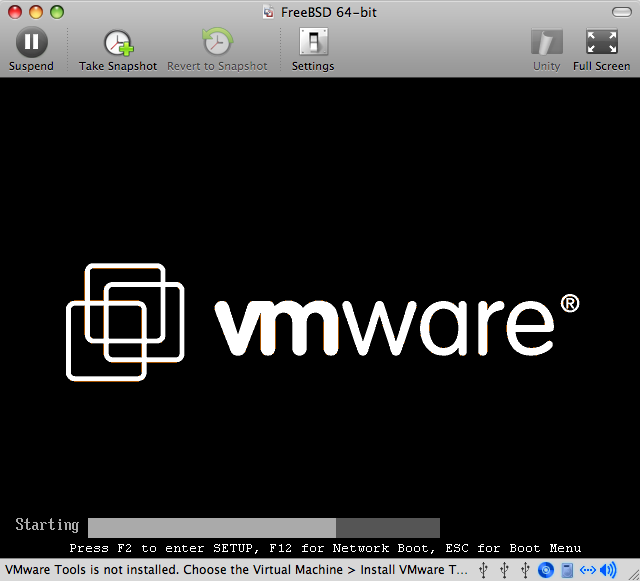
Εγκαταστήστε το FreeBSD όπως θα κάνατε και σε οποιοδήποτε άλλο υπολογιστή, ή ακολουθώντας τις οδηγίες από το Κεφάλαιο 2:
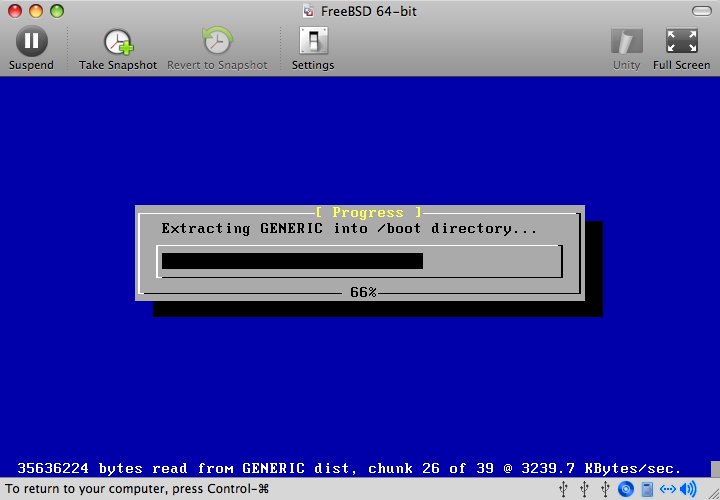
Μόλις ολοκληρωθεί η εγκατάσταση, μπορείτε να αλλάξετε τις ρυθμίσεις της εικονικής μηχανής, όπως π.χ. το μέγεθος μνήμης που θα χρησιμοποιεί:
Σημείωση: Οι ρυθμίσεις υλικού μιας εικονικής μηχανής δε μπορούν να αλλάξουν όσο τρέχει αυτή η εικονική μηχανή.
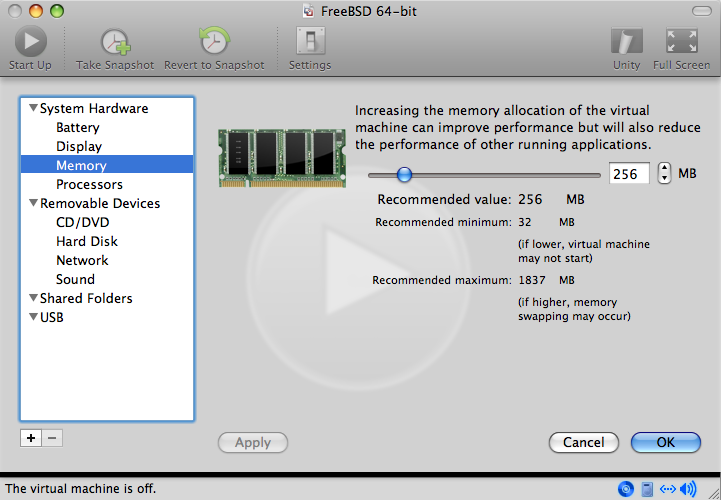
Μπορείτε, ακόμη, να ρυθμίσετε τον αριθμό των επεξεργαστών τους οποίους επιτρέπεται να χρησιμοποιήσει αυτή η εικονική μηχανή:
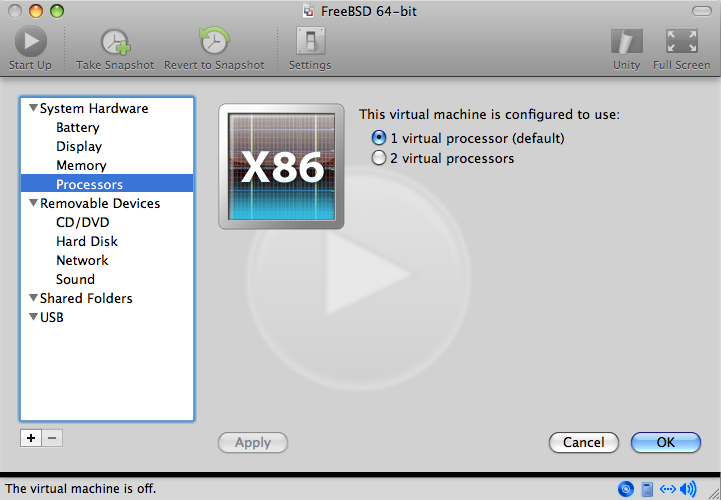
Ίσως έχει νόημα, επίσης, να αλλάξετε το αρχείο ή τη συσκευή που φαίνεται ως CD-ROM μέσα στην εικονική μηχανή. Συνήθως μπορείτε να αποσυνδέσετε το CD-ROM ή το ISO image από την εικονική μηχανή, αφού δε χρειάζεται πλέον όταν έχει ολοκληρωθεί η εγκατάσταση του FreeBSD:
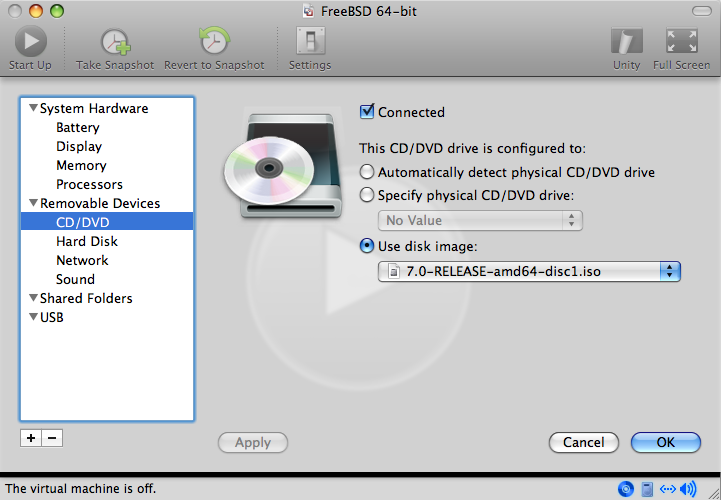
Μια από τις τελευταίες ρυθμίσεις είναι η σύνδεση της εικονικής μηχανής με το δίκτυο. Για να μπορείτε να συνδεθείτε στην ΕΜ από άλλα μηχανήματα (εκτός του ξενιστή), ενεργοποιήστε την επιλογή Connect directly to the physical network (Bridged). Αλλιώς, για να μπορεί η ΕΜ να συνδεθεί στο δίκτυο μέσω του ξενιστή, αλλά να μη μπορούν άλλα μηχανήματα να συνδεθούν σε αυτή, ενεργοποιήστε την επιλογή Share the host's internet connection (NAT).
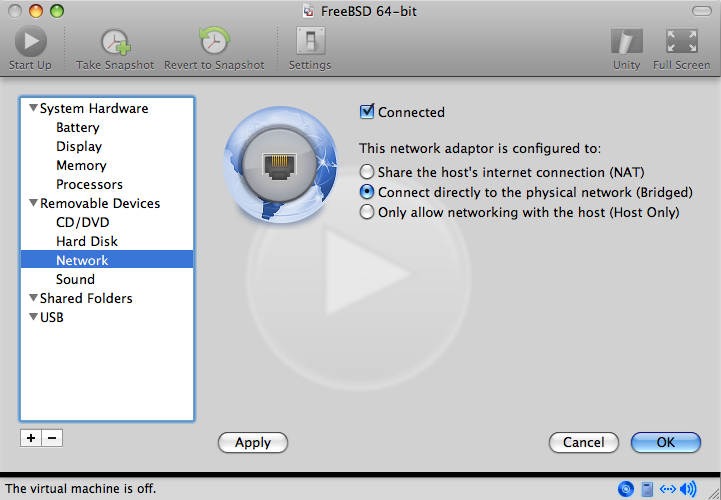
Μόλις τελειώσετε με αυτές τις ρυθμίσεις, μπορείτε να εκκινήσετε τη νέα εικονική μηχανή με το φρεσκο-εγκατεστημένο FreeBSD σας.
22.2.3.2 Ρυθμίσεις του FreeBSD μέσα στο Mac OS X/VMware
Αφού τελειώσετε με την εγκατάσταση του FreeBSD σε μια εικονική μηχανή VMware μέσα σε Mac OS X, πρέπει να κάνετε κάποιες ρυθμίσεις για να βελτιωθεί η απόδοση του FreeBSD ως φιλοξενούμενου συστήματος.
-
Ρυθμίσεις μεταβλητών του boot loader
Η πιο σημαντική ρύθμιση είναι να μειώσετε την τιμή της μεταβλητής
kern.hz, για να μειωθεί κάπως η χρήση του επεξεργαστή από το FreeBSD καθώς τρέχει μέσα στο VMware. Προσθέστε, λοιπόν, την παρακάτω γραμμή στο αρχείο /boot/loader.conf:kern.hz=100
Χωρίς αυτή τη ρύθμιση ένα φιλοξενούμενο FreeBSD που τρέχει μέσα σε VMware μπορεί να χρησιμοποιεί μέχρι και 15% του επεξεργαστή ενός iMac. Μετά από αυτή τη ρύθμιση η χρήση του επεξεργαστή μπορεί να είναι μικρότερη από 5%.
-
Δημιουργήστε ένα νέο αρχείο ρυθμίσεων πυρήνα
Μπορείτε να αφαιρέσετε όλες τις συσκευές FireWire και USB. Το VMware παρέχει μια εικονική κάρτα δικτύου, η οποία είναι συμβατή με τον οδηγό em(4), οπότε μπορείτε να αφαιρέσετε όλες τις υπόλοιπες κάρτες δικτύου από τον πυρήνα σας.
-
Ρυθμίστε το δίκτυο
Ο πιο εύκολος τρόπος να ρυθμίσετε το δίκτυο της εικονικής μηχανής είναι να συνδεθείτε μέσω DHCP με το τοπικό δίκτυο, χρησιμοποιώντας τη διεύθυνση MAC του ξενιστή. Αυτό μπορεί να γίνει προσθέτοντας τη γραμμή ifconfig_em0="DHCP" στο αρχείο /etc/rc.conf. Για περισσότερες πληροφορίες και πιο προχωρημένες ρυθμίσεις δικτύου, δείτε το Κεφάλαιο 31.